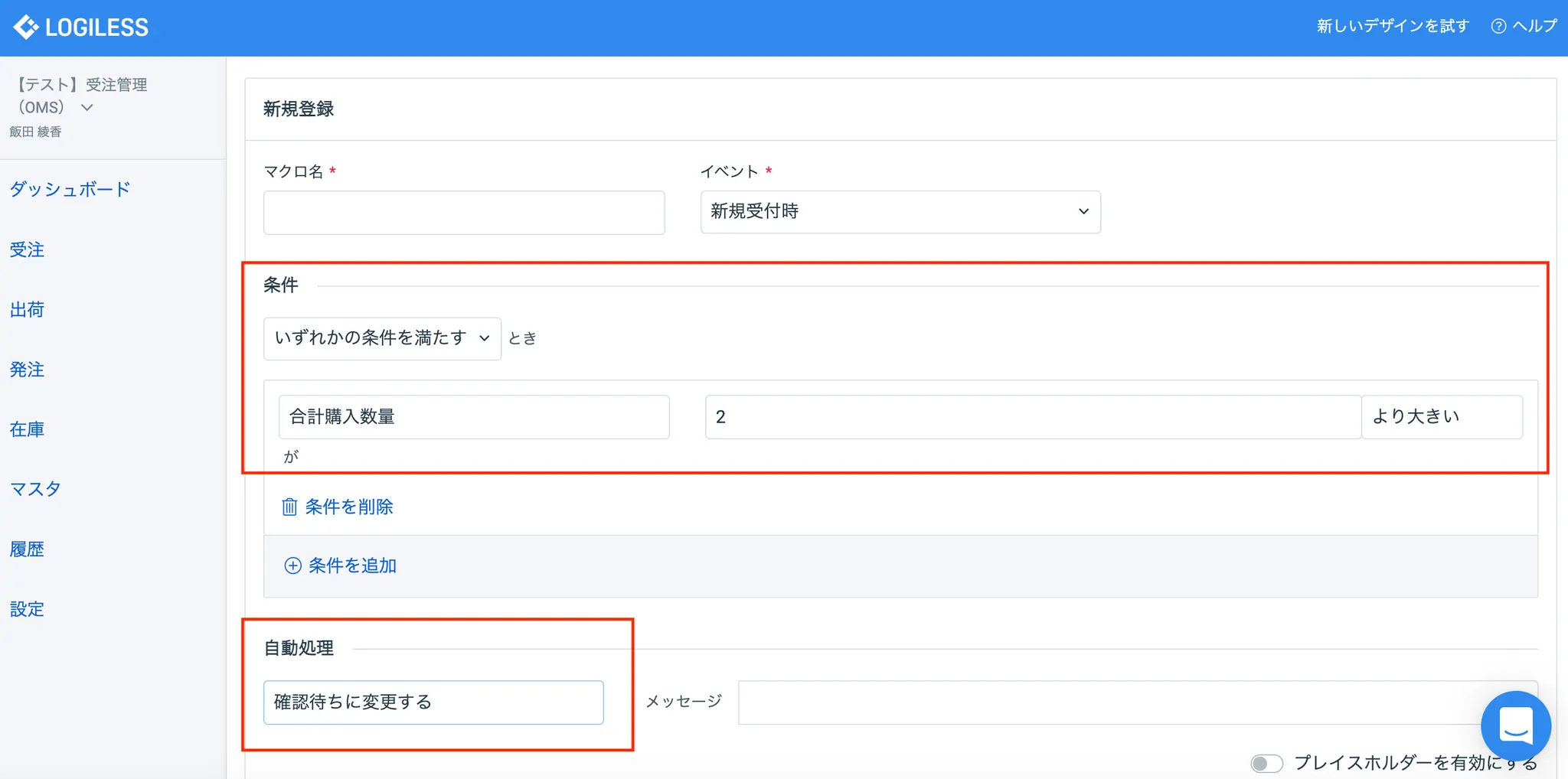■Shopifyで複数商品を同時購入された場合の処理について
通常商品・定期便商品問わず、Shopifyチェックアウトを使用しているカートを介す注文に関しては、複数商品が同時に注文できるというのがShopifyの仕様となっております。
またCSVのデータに関しては、前提として定期便アプリを使用しているため、通常商品だけを複数購入いただいた場合にも同様の仕様で落ちてきます。
倉庫・物流システム「ロジレス」を利用しているケース例についてご案内いたします。
①ロジレスでの対応
複数商品が同時購入された場合に、ロジレスのデータを修正したい際には【マクロ】という設定で可能でございます。(マクロの設定箇所は以下にマニュアル添付)
マクロでは以下のようなことが可能です。
例)2点以上の注文がある場合に、確認待ちにする
→ロジレス上で複数注文だけを保留という形にし個別にデータ修正が可能です。
▼マクロ設定に関するロジレスのマニュアル
https://support.logiless.com/merchant/settings/stores/sales-order-macros/
②CSVの修正・集計の対応
以下の2点の方法がありますので、ご確認をお願いいたします。
(1)ShopifyのCSV「O列」のShipping Methodで判別
通常商品と定期商品の送料設定を分けている場合、こちらの項目は同梱なされても1つの行ごとに対象商品の情報が反映されております。そのため、通常商品と定期商品の判別を付けたい場合にはこの列をご参照ください。
(2)ShopifyのCSV「U列」のLineitem skuで判別
通常商品と定期商品は基本的にSKU(商品マスタ・セットマスタ)が分かれているかと存じます。こちらの項目も同梱なされても1つの行ごとに対象商品の情報が反映されておりますので、ご参照ください。
※追加※
もしCSVの【空白】を避けたい、O列・U列で判別できてもTags情報を移せないなどが課題となっている場合には、Japan order CSVというアプリをご活用ください。
▼Japan order CSVのアプリ詳細
https://apps.shopify.com/japan-order-csv?locale=ja&st_campaign=about-app&st_source=admin&utm_campaign=installed&utm_content=contextual&utm_medium=shopify&utm_source=admin